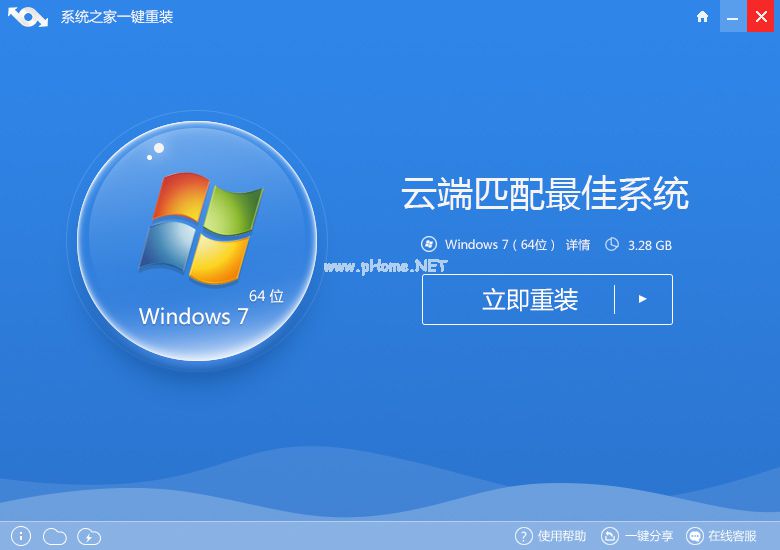1、先下载一个下载...
win7是继XP系统后,微软的又一个经典之作,即使现在已经推出了win10,win7仍然拥有庞大的使用者,下面就和大家讲讲电脑安装windows7系统的方法吧。
1、先下载一个下载火(xiazaihuo.com)一键重装系统工具,然后打开之后选择windows7旗舰版。

2、然后我们就可以开始下载,下载速度取决于您的网络您只需要耐心等待即可。
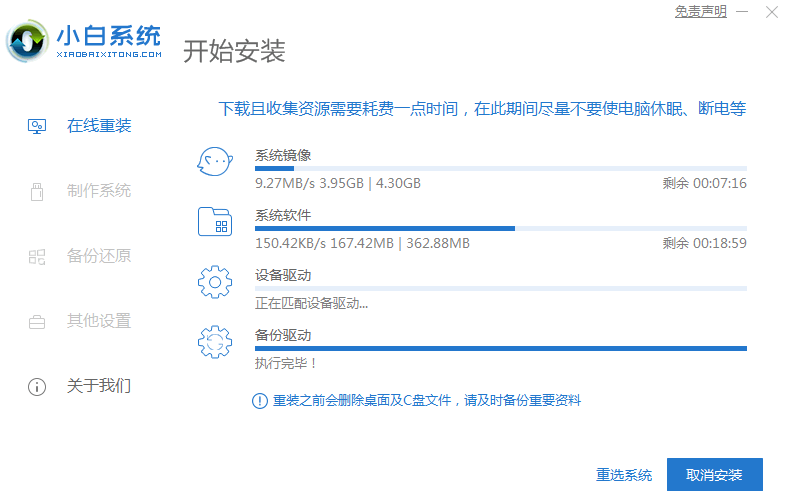
3、软件下载完成后会自动部署,完成后会提示选择立即重启。

4、重启电脑后,在启动菜单中我们选择第二个 XiaoBai -MSDN Online Install Mode 菜单,按回车进入pe系统。

5、进入 PE 系统后下载火(xiazaihuo.com)装机工具会自动帮助我们安装系统,只需要耐心等候。

怎么重装win7旗舰版系统
随着生活质量的提高,电脑的使用越来越普及,不论是工作上面的需求,还是日常的娱乐.但是当电脑用久了就容易出现一些毛病,通常我们都是以重装系统来解决这些问题,这里就来教大家怎么重装win7旗舰版系统吧.
6、在提示修复引导中默认情况下选择 C 盘修复。

7、在添加 PE 回写菜单中选择确定。

8、安装完成后正常重启电脑即可。

9、重启电脑后在启动菜单中选择 Windows 7 系统进系统。

10、接下来就耐心等待系统进行安装即可。安装完成后就可以直接进电脑桌面啦。

以上教程就是给大家讲解的在线安装win7系统的过程了,如果你想自己动手学习重装系统的方法的话,上面的教程就非常适合你了。
以上就是电脑技术教程《电脑一键重装系统win7教程》的全部内容,由下载火资源网整理发布,关注我们每日分享Win12、win11、win10、win7、Win XP等系统使用技巧!教大家电脑怎么定时关机win7系统
有时候我们会在电脑上面下载一些软件或者电影时,但一直在旁边等着又会耽误我们做其他事情,这时我们就可以使用电脑定时关机功能了,本文就来跟大家讲讲电脑怎么定时关机win7系统吧.